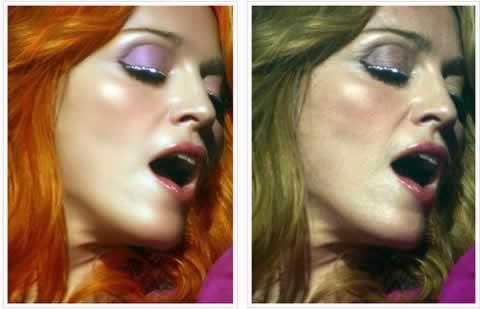Živimo u prekretnici:s jedne strane, svatko može stvoriti desetke ili čak stotine jedinstvenih fotografija svaki dan, s druge strane, vrlo mali dio snimljenog, čak i profesionalci, mogu se nazvati umjetničkim djelima. Međutim, čak i jednostavni amater može poboljšati kvalitetu slika i učiniti ih posebnim. Sve što trebamo je mašta i grafički urednik. Kako napraviti lijepu fotografiju iz sljedećeg okvira u Photoshopu?
Najjednostavniji alati za poboljšanje slika
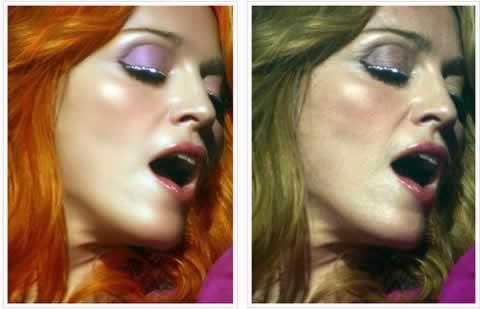
Dakle, recimo da smo zadovoljni originalnom fotografijom,ali ne prenosi cijelo raspoloženje: pejzaž je presvijetli, portret nije dovoljno izražajan. Pomoću alata "frame" možemo "odrezati" sve nepotrebno, ako ideja fotografa nije bila baš uspješna u smislu kompozicije. Ako je slika snimljena s nagibom ili radijusom koji nam nije prikladan, prije obrezivanja koristit ćemo besplatnu transformaciju i zakrenuti sliku, nakon čega odaberemo željeno područje i dobijemo željeni izgled. Ne zaboravite da fotografija koja se obrađuje u Photoshopu mora biti dobre kvalitete i odgovarajuće veličine.

Da bi slika bila svjetlija i sočnija,promijenite parametre "kontrast svjetline" i "zasićenost nijanse" (izbornik "korekcija"). Promjenom parametara "ravnoteže boja", fotografiju možete transformirati do neprepoznatljivosti. Pored varijacija triju osnovnih grupa boja, svaki ton možete posebno uređivati u Photoshopu. Sličan učinak može se postići korištenjem filtara u boji. Uz pomoć ovih tehnika nije teško dobiti prekrasnu fotografiju u Photoshopu koja prikazuje šumski krajolik, a istovremeno poboljšava zelenu shemu boja. Ako želite naučiti kako brzo obrađivati slike pomoću ovih alata, trebali biste više vježbati i istražiti mogućnosti promjene boja u Photoshopu.
Ispravak fotografija u Photoshopu za početnike
Još jedna originalna tehnika za promjenu fotografija- upotreba kanala. Ova metoda najbolje djeluje za krajolike. Na duplikatu glavnog sloja odaberite željeni kanal i primijenite inverziju. Nakon toga povezujemo dva sloja pomoću načina preklapanja. Pomoću ove metode korekcije možete transformirati najjednostavniju i najbanalniju sliku do neprepoznatljivosti. Kao što vidite, napraviti prekrasnu fotografiju u Photoshopu uopće nije teško. Sada o tome kako pravilno rukovati portretima.

Uspješan snimak lica može se pretvoriti u najvišepravi umjetnički objekt. Odaberite prikladnu pozadinu i pažljivo umetnite odabranu fotografiju lica u nju. Rubove slike (ramena, vrat) možete napraviti s mekanim prijelazom. Da bismo to učinili, brišemo duž proizvoljne crte i zamućujemo ih. Zatim odaberite prikladnu četku, na primjer "prskanje" ili neku drugu. U bilo kojem redoslijedu podvucite rubove slike. Da biste dobili lijepu fotografiju u Photoshopu, trebat će vam različiti kistovi s uzorcima i neobičnim efektima. Na primjer, cvjetni motivi mogu se dodati na područje lica. Ako želite dodati određeni efekt ograničenom području fotografije, možete upotrijebiti zasebni sloj sa željenom teksturom ili slikom. Sve je moguće: zvjezdano nebo u vašoj kosi ili livadske trave. Glavna stvar je pronaći odgovarajuću izvornu sliku za tako neobičnu obradu.